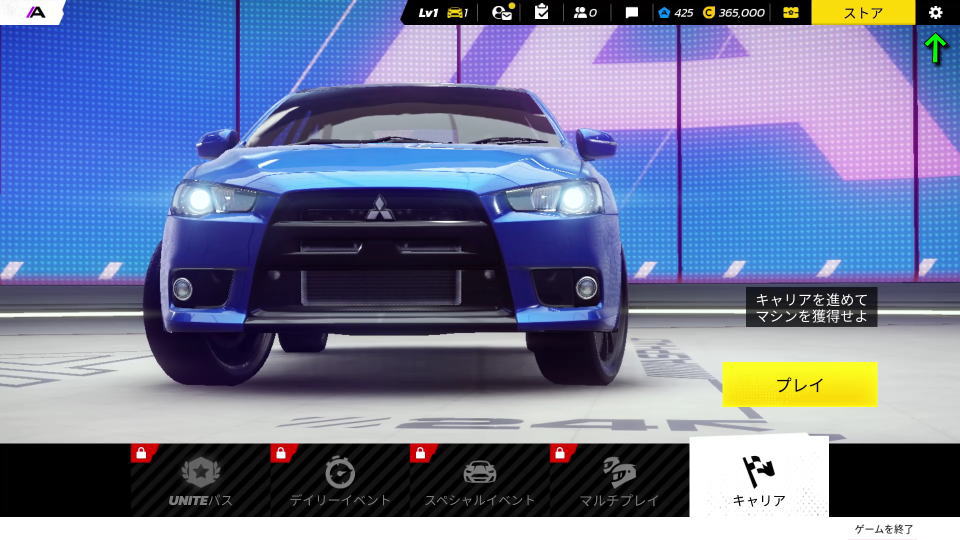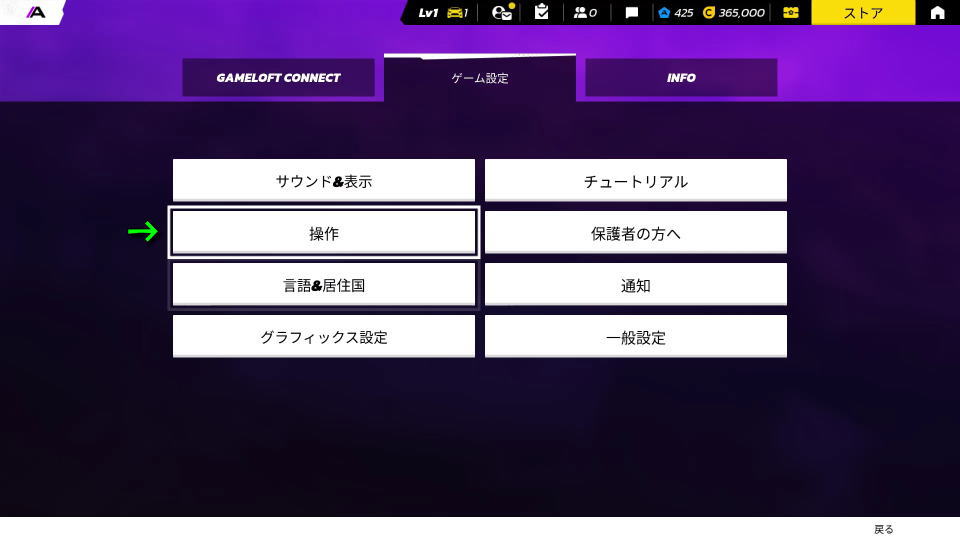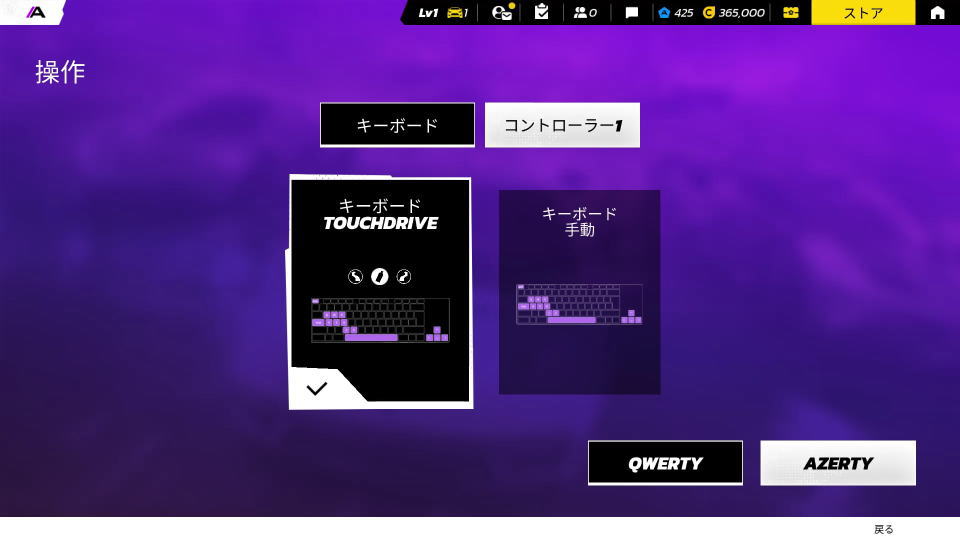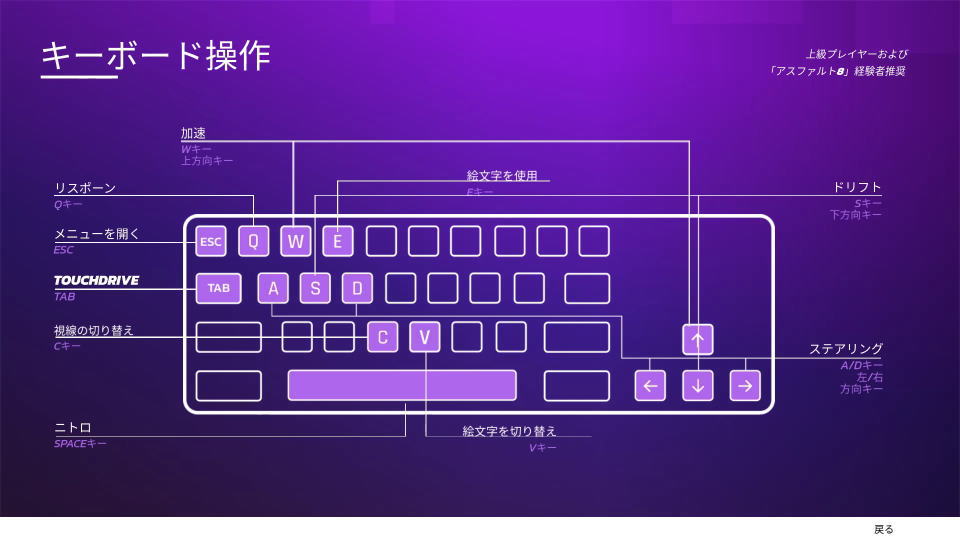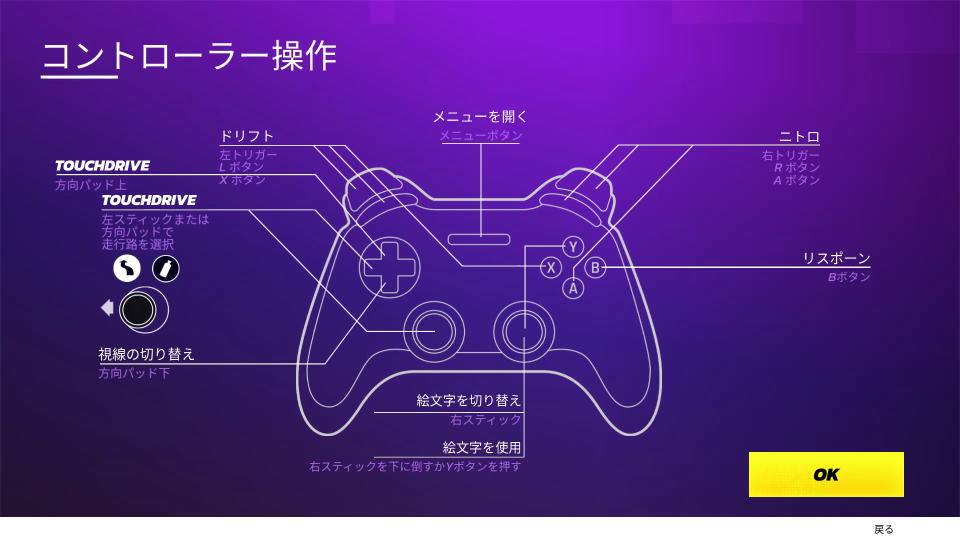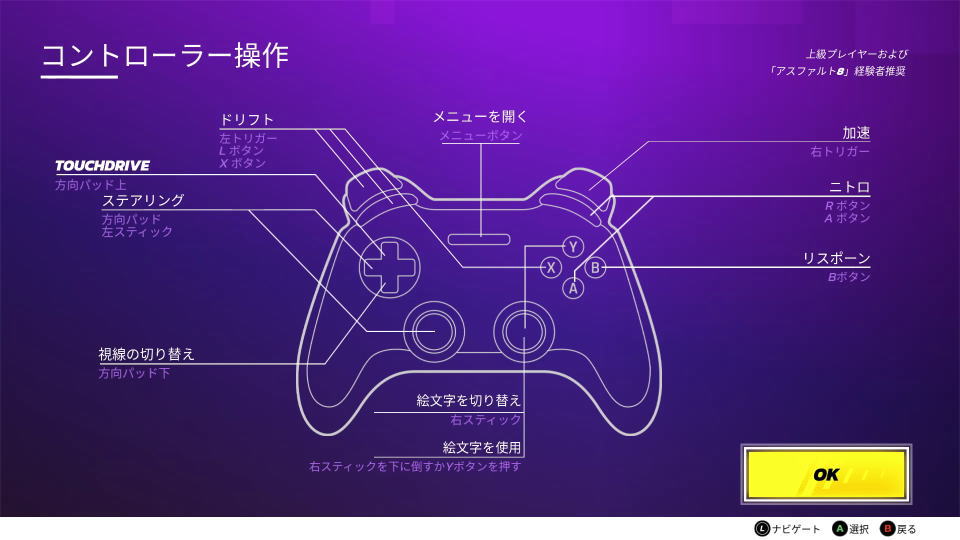一流メーカーの速度と性能の限界に挑む250台以上のハイパーカーが選べる、アスファルト:Legends UNITE。
今回の記事ではこの「Asphalt Legends Unite」のキーボードや、コントローラーの設定について解説します。
Asphalt Legends Uniteの操作を確認する方法
アスファルト:Legends UNITEの操作を確認するには、タイトルメニューから「設定」に進みます。
設定に移動したら「ゲーム設定タブ」から「操作」を選択します。
あとは操作するデバイスに応じて「キーボード」または「コントローラー」を選択します。
Asphalt Legends Uniteのキーボード設定
アスファルト:Legends UNITEの「キーボード設定」です。
キーボード(TOUCHDRIVE)
360スピンはSまたはカーソル下の2度押し、ショックウェーブはSpaceの2度押しです。
また右下のフォームに「任意の文字列」を入力すると、その文字が含まれる行のみ検索できます。
| キーボード設定 | キー割り当て |
|---|---|
| TOUCHDRIVE | Tab |
| 加速 | W / カーソル上 |
| 走行路の選択(TOUCHDRIVE有効時) | A or D / カーソル左右 |
| ステアリング | A or D / カーソル左右 |
| ドリフト | S / カーソル下 |
| ニトロ | Space |
| 視線の切り替え | C |
| リスポーン | Q |
| メニューを開く | Esc |
| 絵文字を使用 | E |
| 絵文字を切り替え | V |
キーボード(手動)
Asphalt Legends Uniteのコントローラー設定
アスファルト:Legends UNITEの「コントローラー設定」です。
補足としてXbox Game Pass版では、普段利用しているDUALSHOCK 4が反応しませんでした。
コントローラー(TOUCHDRIVE)
360スピンは「ドリフト」の2度押し、ショックウェーブは「ニトロ」の2度押しです。
| コントローラー設定 | Xbox | DUALSHOCK 4 |
|---|---|---|
| TOUCHDRIVE | 方向パッド上 | 方向キー上 |
| 加速 | RT | R2 |
| 走行路の選択(TOUCHDRIVE有効時) | Lスティック / 方向パッド | Lスティック / 方向キー |
| ステアリング | Lスティック左右 / 方向パッド左右 | Lスティック左右 / 方向キー左右 |
| ドリフト | LT / LB / X | L2 / L1 / □ |
| ニトロ | RB / A | R1 / × |
| 視線の切り替え | 方向パッド下 | 方向キー下 |
| リスポーン | B | ○ |
| メニューを開く | メニュー | OPTIONS |
| 絵文字を切り替え | Rスティック | Rスティック |
| 絵文字を使用 | Rスティック下 / Y | Rスティック下 / △ |
コントローラー(手動)
Xbox Game Passの価格を見る
Game Pass Ultimateは2025年10月1日から、従来の約2倍となる「2,750円」に価格改定されました。
-

-
Xbox Game Pass がアップデート: Essential、Premium、Ultimate プランのご紹介 - Xbox Wire Japan
これまで以上にプレイヤーのプレイスタイルに寄り添う 3 つの新しい Game Pass プランをご紹介します
続きを見る
今価格改定前の「1,450円」で使えるのは、Amazonだけです。
過去の記事
-

-
【Game Pass】お得に変換する方法【Ultimate】
新作を発売日からプレイでき、クラウドを含めた豊富なゲームが遊び放題になるXbox Game Pass Ultimate。
今回の記事では下位のXbox Game Pass Coreを、上位の「Xbox Game Pass Ultimate」へお得に変換します。続きを見る
公式サイト:Asphalt Legends Unite